So stellen Sie das Messenger-Konto ohne Facebook wieder her
Veröffentlicht: 2023-01-25
Wir kennen Facebook, eine der meistgenutzten Social-Media-Sites mit über einer Milliarde Nutzern weltweit. Facebook hat eine Chat-App namens Messenger entwickelt, mit der Benutzer Bilder, Videos und andere Medien mit Einzelpersonen oder Gruppen teilen, Nachrichten senden und empfangen sowie Sprach- und Videoanrufe tätigen können. Wenn Sie ein Messenger-Benutzer sind und sich gefragt haben, wie Sie ein Messenger-Konto ohne Facebook wiederherstellen können? Oder wie können Sie sich im Messenger anmelden, ohne Facebook zu aktivieren? Wenn Sie nach ähnlichen Tipps suchen, bringen wir Ihnen eine hilfreiche Anleitung, die Ihnen beibringt, wie Sie Ihr altes Messenger-Konto wiederherstellen und auch alle Ihre Zweifel im Zusammenhang mit der Verwendung des Messenger-Kontos lösen können.
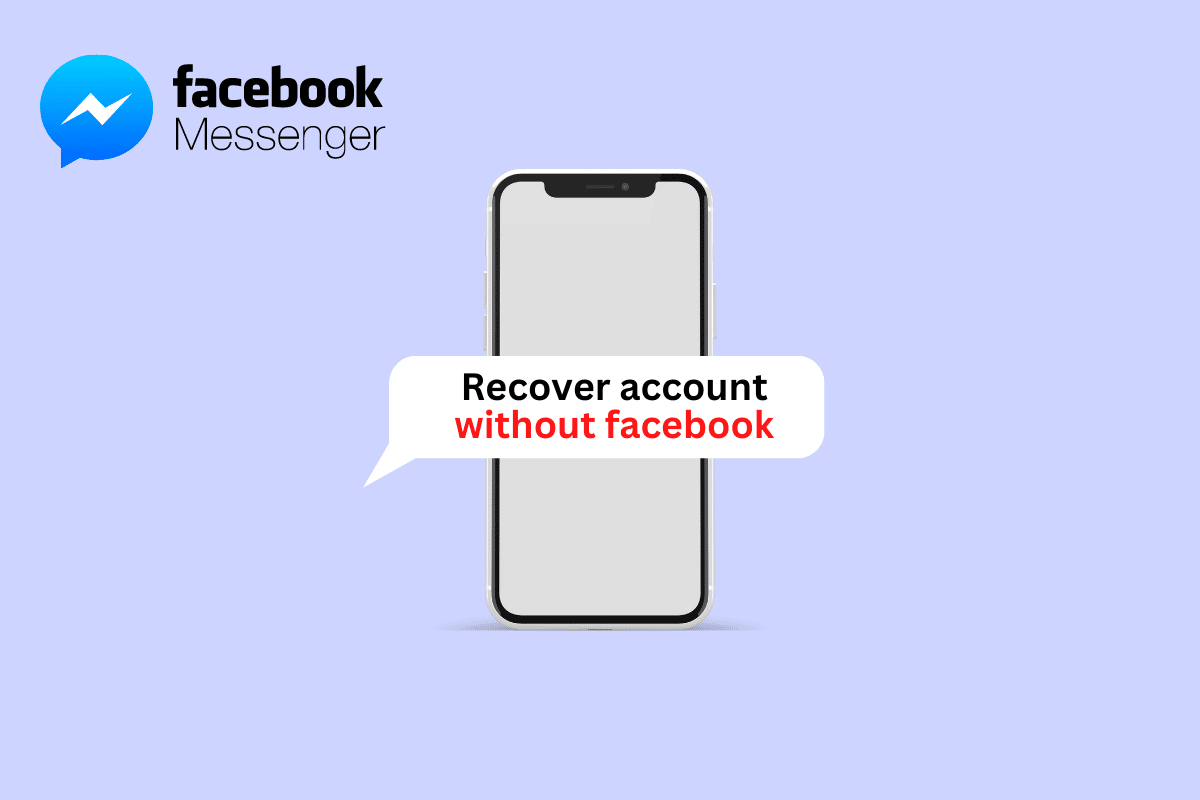
Inhalt
- So stellen Sie das Messenger-Konto ohne Facebook wieder her
- Was ist mein Messenger-Passwort?
- Können Sie 2 Messenger-Konten mit derselben Telefonnummer haben?
- Warum kann ich mich nicht bei meinem Messenger-Konto anmelden?
- Kann ich mich bei Messenger anmelden, ohne Facebook zu aktivieren?
- Ist mein Messenger-Passwort dasselbe wie Facebook?
- Was bedeutet es, Messenger ohne Facebook zu verwenden?
- Wie bekomme ich Messenger ohne Facebook?
- Wie kann ich ohne Facebook auf mein Messenger-Konto zugreifen?
- Wie melde ich mich ohne Telefonnummer bei Messenger an?
- Wie kann ich mein Messenger-Konto wiederherstellen?
- Wie rufe ich ein altes Messenger-Konto ab?
- Wie stelle ich mein altes Messenger-Konto wieder her?
- Wie kann man ein Messenger-Konto ohne Facebook wiederherstellen?
- Wie kann man ein Messenger-Konto ohne Passwort wiederherstellen?
- Wie kann man ein Messenger-Konto ohne Telefonnummer wiederherstellen?
- Wie kann ich das Messenger-Passwort ohne E-Mail und Telefonnummer wiederherstellen?
So stellen Sie das Messenger-Konto ohne Facebook wieder her
Lesen Sie weiter, um die Schritte zu finden, die erklären, wie Sie das Messenger-Konto ohne Facebook im Detail mit nützlichen Illustrationen zum besseren Verständnis wiederherstellen können.
Was ist mein Messenger-Passwort?
Wenn Sie ein Messenger-Konto ohne Facebook-Konto erstellen und Ihre Telefonnummer verwenden, müssen Sie ein Passwort erstellen, das Sie beim Anmelden bei der Messenger-App eingeben müssen. Dieses von Ihnen erstellte Passwort wird als Messenger-Passwort bezeichnet.
Können Sie 2 Messenger-Konten mit derselben Telefonnummer haben?
Nein , Sie können nicht mehrere Messenger-Konten mit derselben Telefonnummer erstellen, da Facebook nur die Registrierung eines einzigen Facebook- oder Messenger-Kontos für eine Telefonnummer erlaubt.
Warum kann ich mich nicht bei meinem Messenger-Konto anmelden?
Wenn Sie sich nicht bei Ihrem Messenger-Konto anmelden können. Die möglichen Gründe dafür könnten die Eingabe falscher Anmeldedaten , eine instabile Internetverbindung oder einige Fehler in der App sein.
Kann ich mich bei Messenger anmelden, ohne Facebook zu aktivieren?
Ja , Sie können sich bei Messenger anmelden, ohne das Facebook-Konto zu aktivieren, indem Sie entweder eine Telefonnummer oder eine E-Mail-ID verwenden.
Lesen Sie auch : Kann ich Instagram deaktivieren, ohne eine Woche zu warten?
Ist mein Messenger-Passwort dasselbe wie Facebook?
Nein, wenn Sie sich mit Ihrem Facebook-Konto bei Ihrer Messenger-App angemeldet haben, sind Ihr Messenger- und Ihr Facebook-Passwort definitiv identisch.
Was bedeutet es, Messenger ohne Facebook zu verwenden?
Die Verwendung von Messenger ohne Facebook bedeutet, dass Sie ohne aktives Facebook-Konto auf die Messenger-App zugreifen. Sie können mit Ihren Freunden chatten und sie anrufen, aber Sie können keine Funktionen nutzen, die eine Verbindung mit einem Facebook-Konto erfordern .
Wie bekomme ich Messenger ohne Facebook?
Gibt es eine Möglichkeit, Messenger ohne Facebook zu verwenden? Ja , es ist möglich, die Messenger-App ohne ein Facebook-Konto zu verwenden. Hier ist eine Kurzanleitung, wie Sie Messenger ohne Facebook in nur wenigen einfachen Schritten erhalten.
1. Öffnen Sie die Messenger-App auf Ihrem Telefon.
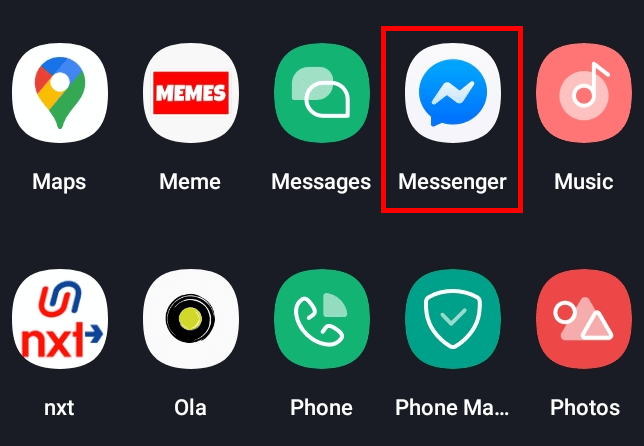
2. Tippen Sie dann auf die Option Konto erstellen .
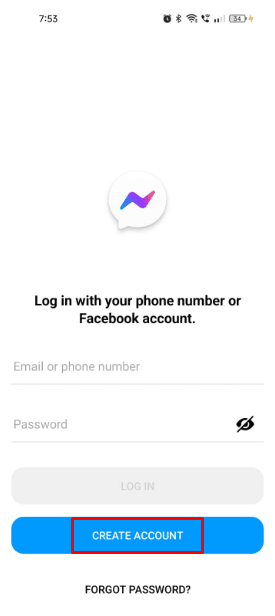
3. Geben Sie Ihre Telefonnummer ein, um sich bei Messenger zu registrieren, und tippen Sie auf die Option Weiter .
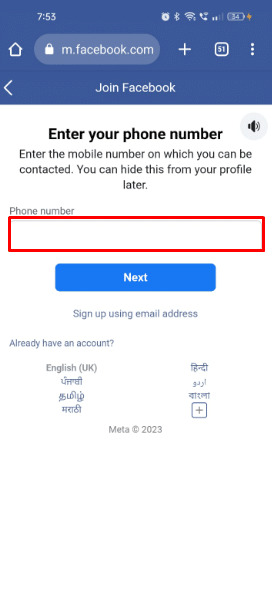
4. Geben Sie Ihre anderen Daten ein, um ein Messenger-Konto zu erstellen.
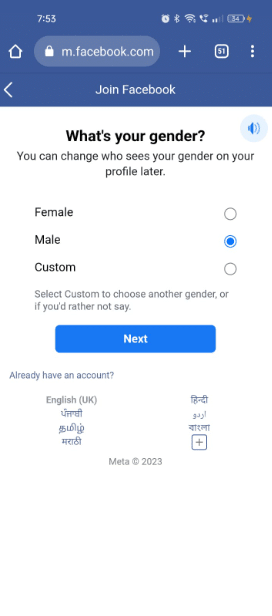
5. Geben Sie ein neues Passwort ein und tippen Sie auf Anmelden .
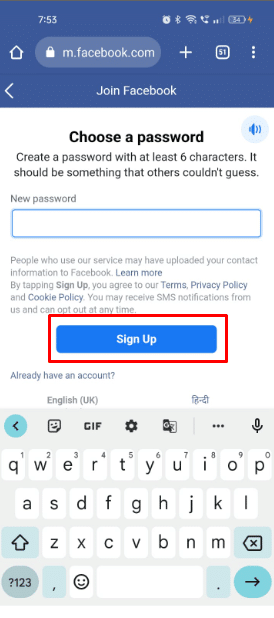
6. Melden Sie sich jetzt mit Ihrer Telefonnummer und dem neu erstellten Passwort bei Ihrem Konto an.

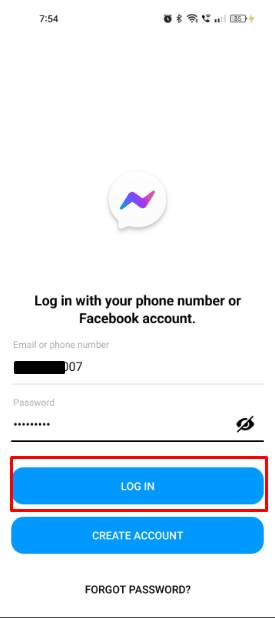
Lesen Sie auch : So stellen Sie gelöschte Snapchat-Erinnerungen wieder her
Wie kann ich ohne Facebook auf mein Messenger-Konto zugreifen?
Sie können die oben genannten Schritte ausführen, um ohne FB auf Ihr Messenger-Konto zuzugreifen.
Wie melde ich mich ohne Telefonnummer bei Messenger an?
Um Messenger ohne Telefonnummer zu verwenden, müssen Sie sich für ein Facebook-Konto registrieren . Danach können Sie Ihr Facebook-Konto deaktivieren und sich mit Ihren Facebook-Anmeldeinformationen bei Messenger anmelden.
Hier ist eine Kurzanleitung, wie Sie sich in wenigen einfachen Schritten ohne Telefonnummer bei Ihrem Messenger-Konto anmelden können.
1. Öffnen Sie die Messenger- App auf Ihrem Telefon.
2. MELDE DICH bei deiner Messenger-App an, indem du deine Anmeldedaten für dein Facebook-Konto eingibst .
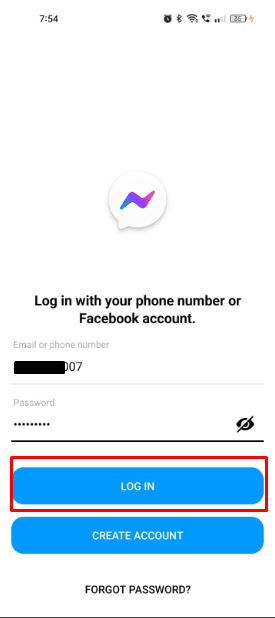
Hinweis : Wenn Sie es ohne Facebook nutzen möchten, müssen Sie Ihr Facebook-Konto deaktivieren.
Wie kann ich mein Messenger-Konto wiederherstellen?
Wenn Sie keinen Zugriff mehr auf die Anmeldeinformationen oder das Passwort Ihres Messenger-Kontos haben, finden Sie hier eine Anleitung, wie Sie Ihr Messenger-Konto in nur wenigen einfachen Schritten wiederherstellen können.
1. Starten Sie die Messenger -App auf Ihrem Telefon.
2. Tippen Sie auf PASSWORT VERGESSEN? Möglichkeit.
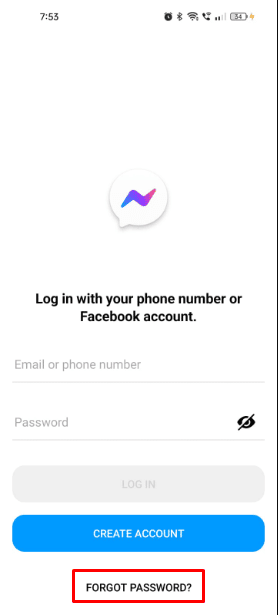
3. Geben Sie nun Ihre Telefonnummer oder E- Mail-Adresse ein, die mit Ihrem Messenger-Konto verknüpft ist, und tippen Sie auf die Option Suchen .
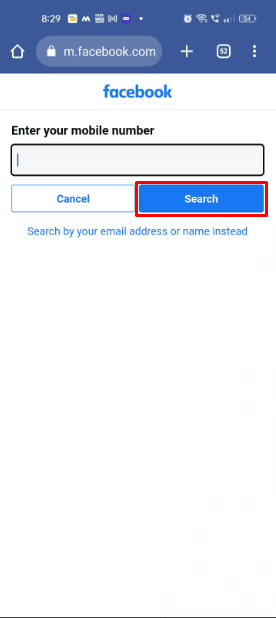
4. Geben Sie einen Code ein, der an Ihr Telefon oder Ihre E-Mail gesendet wurde, und tippen Sie auf Weiter .
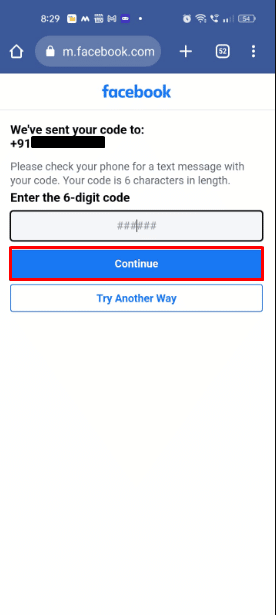
5. Um Ihr Messenger-Konto wiederherzustellen, müssen Sie ein neues Passwort erstellen .
6. Nachdem Sie ein sicheres Passwort erstellt haben, tippen Sie auf Weiter .
Lesen Sie auch : Wie können Sie ein deaktiviertes Facebook-Konto wiederherstellen?
Wie rufe ich ein altes Messenger-Konto ab?
Wenn Sie ein altes Messenger-Konto wiederherstellen möchten, lesen und befolgen Sie die oben genannten Schritte .
Wie stelle ich mein altes Messenger-Konto wieder her?
Indem Sie die oben genannten Schritte befolgen , können Sie Ihr Messenger-Konto wiederherstellen.
Wie kann man ein Messenger-Konto ohne Facebook wiederherstellen?
Mal sehen, wie man das Messenger-Konto mit FB wiederherstellt:
1. Öffnen Sie die Messenger -App und tippen Sie auf PASSWORT VERGESSEN?
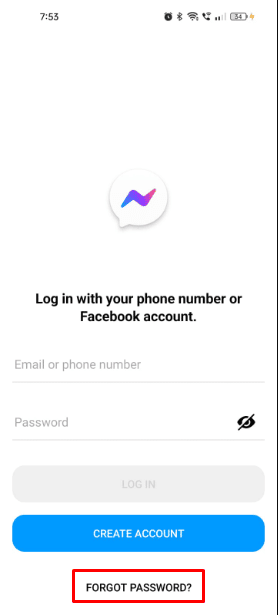
2. Geben Sie Ihre mit Ihrem Messenger-Konto verknüpfte Telefonnummer oder E- Mail-Adresse ein.
3. Tippen Sie dann auf die Suchoption .
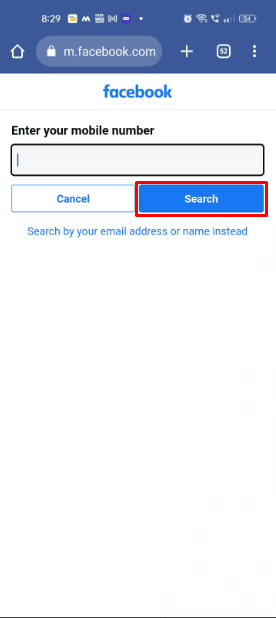
4. Geben Sie den Bestätigungscode ein , der an Ihr Telefon oder Ihre E-Mail gesendet wurde, und tippen Sie auf Weiter .
5. Erstellen Sie ein neues Passwort und tippen Sie auf Weiter .
Lesen Sie auch : Können Sie Facebook löschen und Messenger behalten?
Wie kann man ein Messenger-Konto ohne Passwort wiederherstellen?
Wenn Sie das Messenger-Konto ohne Passwort wiederherstellen möchten, befolgen Sie die gleichen Schritte wie oben beschrieben .
Wie kann man ein Messenger-Konto ohne Telefonnummer wiederherstellen?
Um ein Messenger-Konto ohne Telefonnummer wiederherzustellen, müssen Sie Ihr Konto anhand der E-Mail-Adresse oder des Benutzernamens finden und wiederherstellen. Tippen Sie auf die Option Stattdessen nach Ihrer E-Mail-Adresse oder Ihrem Namen suchen, um Ihre E-Mail-Adresse oder Ihren Benutzernamen einzugeben und Ihr Konto wiederherzustellen.
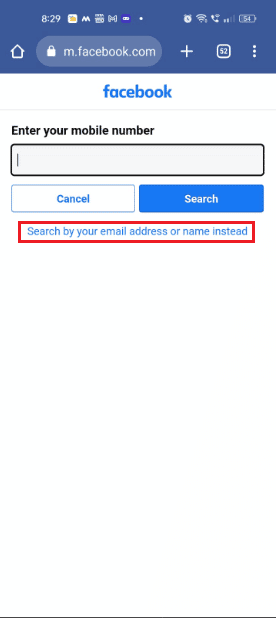
Wie kann ich das Messenger-Passwort ohne E-Mail und Telefonnummer wiederherstellen?
Sie können Ihr Messenger-Passwort wiederherstellen, indem Sie den Benutzernamen Ihres Kontos eingeben und ein neues Passwort erstellen .
Empfohlen :
- So löschen Sie den Cache auf Smart TV
- So erhalten Sie kostenlos iHeartRadio All Access
- Wie sieht ein deaktiviertes Facebook-Konto im Messenger aus?
- So stellen Sie dauerhaft gelöschte Dateien aus Google Fotos wieder her
Wir hoffen, dass Sie erfahren haben, wie Sie ein Messenger-Konto ohne Facebook wiederherstellen können . Zögern Sie nicht, uns mit Ihren Fragen und Vorschlägen über den Kommentarbereich unten zu kontaktieren. Teilen Sie uns auch mit, worüber Sie als Nächstes erfahren möchten.
